Flash想必大家并不陌生吧!用Flash可以制作出相當精致生動的演示動畫,由于它自身的使用較為復雜,所以不宜被各位朋友們所掌握。由我國金山公司開發WPSOffice2005,是一款與微軟OfficeXP深度兼容的產品在辦公軟件的功能方面一點也不遜色于微軟的辦公軟件,作為其重要組件之一的WPS演示,易學易用,又擁有強大的自定義動畫功能,靈活運用她所提供的自定義動畫功能,無需編程就可以制作出堪于Flash相媲美的動畫效果。下面筆者就以電子時鐘的制作為例來向大家講解下具體的制作過程,有此需求的各位朋友可以借此機會學習下哦,希望本文教程對大家學習WPS演示的自定義動畫功能有所幫助。
一、新建項目并設計背景
1、運行WPS演示,創建一張空白幻燈片。
2、進行如下設置:單擊“視圖”菜單,在彈出的下拉菜單中單擊“網格線”命令,彈出“網格線”對話框,勾選“屏幕上顯示網格”選項,單擊“確定”按鈕保存設置。

3、單擊“繪圖”工具欄中的“插入藝術字”按鈕,插入藝術字“電子時鐘”作為該課件的標題;再插入一個文本框,輸入文字“作者提示:運行幻燈片后單擊鼠標即可使時鐘運行,再次單擊鼠標退出運行。”
4、依次單擊“繪圖”工具欄中的“自選圖形/動作按鈕/動作按鈕:自定義”命令,在幻燈片編輯區按住“Shift”鍵拖動鼠標,畫出一個正方形按鈕,松開鼠標時,系統會自動彈出“動作設置”對話框,在“單擊鼠標時的動作”選項, 中,選中“超級鏈接到”選項,單擊其右側的下拉箭頭,從彈出的下拉菜單中找到并單擊“結束放映”,再單擊對話框最下方的“確定”按鈕,保存所做出的設置。現在我們就完成了按鈕的設置,在幻燈片放映的過程中,只要用鼠標單擊這個按鈕就可以結束放映。為了讓這個按鈕更加形象化,我們再雙擊按鈕,將其填充色設為“白色(背景色),線條色設為黑色”;再單擊“繪圖”工具欄中的“直線”按鈕,在幻燈片編輯區按住“Shift”鍵拖動鼠標,畫出兩條斜線段,調整兩條斜線段和按鈕的位置,使其看起來好像是Windows窗口的關閉按鈕。


5、利用其它繪圖軟件繪制出鐘表刻度盤,并保存為一張圖片。
6、單擊“插入”菜單,依次選擇“圖片/來自文件”,將圖片插入幻燈片中,調整其位置及大小。

二、制作表針
1、單擊“繪圖工具欄”里的“自選圖形”按鈕,選擇“基本形狀”中的“等腰三角形”,繪制出一個等腰三角形,調整其形狀,并將其線條色和填充色均設為黑色,我們將用這個等腰三角形表示時針;選中剛才繪制的等腰三角形,單擊“復制”、“粘貼”按鈕,復制出一個等腰三角形,單擊“繪圖工具欄”里的“繪圖”按鈕,從彈出的快捷菜單中依次選擇“旋轉或翻轉/垂直翻轉”,將其旋轉180°;調整兩個等腰三角形的位置,使它們的底邊重合,并雙擊下面的等腰三角形,將它的線條色與填充色設為“無線條色”、“無填充色”; 選中兩個等腰三角形,單擊鼠標右鍵,從彈出的快捷菜單中依次選擇“組合/組合”命令,將它們組合為一個整體,并將其移動到時鐘刻度盤的中心(注意;這樣做的目的是為了使表針能夠繞著時鐘刻度盤的中心旋轉)

2、 用同樣的方法再繪制出兩個細長些的等腰三角形,將它們的顏色分別設置為藍色、紅色,并對它們進行類似的操作,制作出分針與秒針, 將制作的分針、秒針移動到時鐘刻度盤的中心,選中秒針,單擊鼠標右鍵,從彈出的快捷菜單中依次單擊“疊放次序/置于頂層”,使秒針位于最上面一層。
三、制作表針旋轉的動畫效果
1、單擊常用工具欄里“顯示比例”按鈕右側的下拉箭頭,將幻燈片顯示比例調整為100%,以方便對象的選擇。選中時針,單擊鼠標右鍵,從彈出的快捷菜單中選擇“自定義動畫”,在屏幕右側的“自定義動畫”任務窗格中依次選擇“添加效果/強調/陀螺旋”,然后單擊動畫序列窗口中“組合”項右側的下拉箭頭,在彈出的下攔菜單中單擊“效果選項”命令,彈出“陀螺旋”對話框。
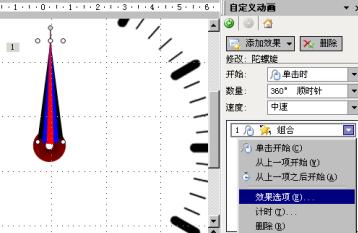
2、在“陀螺旋”對話框中,首先單擊“效果”標簽,設置“數量”為“360°順時針”,動畫播放后“不變暗”;其次再單擊“計時”標簽,設置動畫開始時間為“單擊時”,延遲為“0”秒,在“速度”右側的文本框內輸入“12:00:00.0 秒(表示時針每12小時旋轉360°),單擊“重復”右側的下拉箭頭,在菜單中選擇“直到幻燈片末尾”;最后再單擊“確定”按鈕,保存剛才所做出的設置。


3、依次選中分針、秒針,進行類似的設置,需要注意的是:與分針相對應的動畫速應設置為“1:00:00.0 秒”(表示分針每小時旋轉360°),與秒針相對應的動畫速應設置為“01:00.0 秒”(表示秒針每分鐘旋轉360°);同時需將這兩個動畫的開始時間設置為“之前”,以使時針、分針與秒針的動作同步。
現在,這個電子時鐘已經完成了,保存好我們的作品后,單擊屏幕右下方的“幻燈片播放”按鈕,幻燈片就進入了放映狀態。此時單擊鼠標,電子時鐘就會走起來。不過,如果你不小心再次單擊了鼠標,就會出現黑屏,系統同時提示“放映結束,單擊鼠標退出。”所以你在使用時可得注意喔!






